시스템 복원 오류 0x80070002, Windows 11/10의 STATUS_WAIT_2
Windows 10 에서 시스템 복원 을 사용하여 시스템 이미지 백업(create a System Image Backup using System Restore) 을 만들려고 하면 오류 메시지가 표시됩니다. STATUS_WAIT_2 코드 0x80070002 , 이 게시물은 당신을 돕기 위한 것입니다. 이 게시물에서는 가능한 원인을 식별하고 이 문제를 완화하는 데 도움이 될 수 있는 해당 솔루션을 제공합니다.
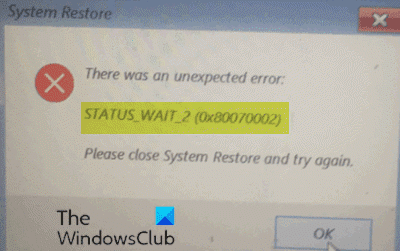
이 문제가 발생하면 다음과 같은 오류 메시지가 표시됩니다.
System Restore
There was an unexpected error:
STATUS_WAIT_2 (0x80070002)
Please close System Restore and try again.
다음 알려진 원인 중 하나 이상(그러나 이에 국한되지 않음)으로 인해 오류가 발생할 수 있습니다.
- 시스템 복원 불일치.
- 운영 체제 파일 손상.
- 백업 유틸리티가 활성 계정(관리자 액세스 권한이 있는 계정) 대신 사용 하는 영구 불량 게스트 계정 DefaultUser0 을 생성하는 Windows 10 결함.(DefaultUser0)
시스템 복원(System Restore) 오류 0x80070002, STATUS_WAIT_2
이 시스템 복원 오류 0x80070002, STATUS_WAIT_2(System Restore error 0x80070002, STATUS_WAIT_2) 문제에 직면한 경우 특별한 순서 없이 아래에 설명된 권장 솔루션을 시도하고 문제 해결에 도움이 되는지 확인할 수 있습니다.
- SFC 및 DISM 스캔 수행
- 타사 백업 소프트웨어 사용
- (Delete)DefaultUser0 불량 계정 삭제 ( 해당 되는 경우)
- 새로 시작(Fresh Start) , 현재 위치(In-place) 업그레이드 복구 또는 클라우드 재설정 수행(Cloud Reset)
나열된 각 솔루션과 관련된 프로세스에 대한 설명을 살펴보겠습니다.
1] SFC 및 DISM 스캔 수행
시스템 파일 오류가 있는 경우 시스템 복원 오류 0x80070002, STATUS_WAIT_2(System Restore error 0x80070002, STATUS_WAIT_2) 가 발생할 수 있습니다 .
SFC/DISM 은 사용자가 Windows 시스템 파일의 손상을 검사하고 손상된 파일을 복원 할 수 있도록 하는 Windows 의 유틸리티입니다 .
쉽고 편리하게 아래 절차에 따라 스캔을 실행할 수 있습니다.
Windows key + R 을 눌러 실행 대화 상자를 불러옵니다.
실행 대화 상자에서 메모장(notepad) 을 입력하고 Enter 키를 눌러 메모장을 엽니다.
아래 구문을 복사하여 텍스트 편집기에 붙여넣습니다.
@echo off date /t & time /t echo Dism /Online /Cleanup-Image /StartComponentCleanup Dism /Online /Cleanup-Image /StartComponentCleanup echo ... date /t & time /t echo Dism /Online /Cleanup-Image /RestoreHealth Dism /Online /Cleanup-Image /RestoreHealth echo ... date /t & time /t echo SFC /scannow SFC /scannow date /t & time /t pause
파일을 이름으로 저장하고 .bat 파일 확장자를 추가합니다. SFC_DISM_scan.bat .
오류가 보고되지 않을 때까지 관리자 권한으로 배치 파일을(run the batch file with admin privilege) 반복적으로 실행합니다 (저장된 파일을 마우스 오른쪽 버튼으로 클릭하고 컨텍스트 메뉴에서 관리자 권한 으로 실행 선택).(Run as Administrator)
PC를 다시 시작합니다.
부팅 시 시스템 이미지 백업을 다시 생성해 보십시오. 오류가 지속되면 다음 해결 방법을 계속합니다.
2] 타사 백업 소프트웨어 사용
이 솔루션은 단순히 시스템 복원(System Restore) 유틸리티 와 동일한 작업을 수행할 수 있는 타사 이미징, 백업 및 복구 소프트웨어(3rd party Imaging, Backup and Recovery Software) 를 사용하는 것을 수반 합니다.
3] DefaultUser0 불량 계정 삭제(Delete) ( 해당 되는 경우)
어떤 경우 에는 더 이상 존재하지 않는데도 Windows가 계속 조정하려고 시도 하는 불량 계정 DefaultUser0 을 만드는 버그로 인해 백업 프로세스가 실패할 수 있습니다. 오류 로그에 아래와 같이 참조가 표시되는 경우에는 더욱 그럴 가능성이 높습니다.
Backup encountered a problem while backing up file C:\Users\defaultuser0\Contacts. Error: ( STATUS_WAIT_2)
이 시나리오가 적용 가능한 경우 DefaultUser0(DefaultUser0) 불량 계정 을 제거/삭제하여 문제를 해결할 수 있어야 합니다.
방법은 다음과 같습니다.
- Windows를 안전 모드로 부팅합니다(Boot Windows into Safe Mode) .
- 안전 모드에서 Windows key + R, control을(control,) 입력 한 다음 Enter 키를 눌러 제어판을 엽니다 .
- 제어판(Control Panel) 인터페이스 에서 사용자 계정(User Accounts) 을 찾아 클릭 합니다.
- 표시되는 창에서 다른 계정 관리(Manage another account) 링크를 클릭합니다.
- 다른 계정 관리(Manage another account) 창에 들어가면 DefaultUser0 계정을 클릭 하여 선택(DefaultUser0) 합니다.
- 다음 메뉴에서 계정 삭제를(Delete the account) 클릭 합니다.
DefaultUser0 에 속한 파일을 유지할 것인지 삭제할 것인지 묻는 메시지가 나타나면 파일 삭제(Delete files) 를 클릭 합니다 . 최종 확인 프롬프트에서 계정 삭제 (Delete Account ) 를 클릭 하여 작업을 확인합니다.
- 그런 다음 Windows key + E 를 눌러 파일 탐색기(open File Explorer) 를 엽니다 .
- C:\Users 로 이동 하여 DefaultUser0 폴더가 아직 있는지 확인합니다. 그렇다면 마우스 오른쪽 버튼으로 클릭하고 삭제를 선택하십시오.(Delete.)
관리자 액세스 권한을 부여하라는 메시지가 표시되면 UAC 프롬프트에서 예 를 클릭합니다.(Yes)
해당 폴더가 삭제되면 파일 탐색기(File Explorer) 를 종료할 수 있습니다 .
- 그런 다음 실행 대화 상자를 다시 호출하고 regedit(Run) 를 입력(regedit) 하고 Enter 키를 눌러 레지스트리 편집기(open Registry Editor) 를 엽니다 .
- 아래 레지스트리 키 경로 로 이동하거나 이동 합니다.
Computer\HKEY_LOCAL_MACHINE\SOFTWARE\Microsoft\Windows NT\CurrentVersion\ProfileList
- 위치 에서 왼쪽 창에서 S-1-5-21 로 시작하는 하위 키를 선택합니다 .
- 오른쪽 창에서 ProfileImagepath 를 두 번 클릭 하여 속성을 편집합니다.
- 값 데이터(Value data) 필드 에서 해당 경로가 C:\Users\DefaultUser0 을 가리키는 경우 사용 중인 기본 프로필을 가리키도록 변경합니다.
- 확인을 클릭하여 변경 사항을 저장합니다.
- 레지스트리 편집기(Registry Editor) 를 종료 하고 컴퓨터를 재부팅하십시오.
부팅 시 시스템 복원(System Restore) 으로 다시 한 번 백업을 만들고 오류 0x80070002, STATUS_WAIT_2(error 0x80070002, STATUS_WAIT_2) 가 수정 되었는지 확인합니다 . 그렇지 않은 경우 다음 해결 방법을 시도하십시오.
4] 새로 (Perform)시작(Fresh Start) , 현재 위치(In-place) 업그레이드 복구 또는 클라우드 재설정 수행(Cloud Reset)
이 시점에서 시스템 복원 오류 0x80070002, STATUS_WAIT_2(System Restore error 0x80070002, STATUS_WAIT_2) 가 여전히 해결되지 않으면 일반적으로 해결할 수 없는 일종의 시스템 손상 때문일 가능성이 큽니다. 이 경우 새로 시작, 현재 위치 업그레이드 복구 를 시도하여 모든 (Fresh Start, In-place upgrade repair)Windows 구성 요소 를 재설정할 수 있습니다. 또한 Cloud Reset을 시도(try Cloud Reset) 하고 도움이되는지 확인할 수 있습니다.
이러한 솔루션은 시스템 복원 문제를 해결(fix your System Restore problems) 하는 데 도움이 됩니다.
(Any of these solutions should help you fix your System Restore problems.)
Related posts
Windows 10에서 개별 System Restore Point을 삭제하는 방법
System Restore Points Windows 10에서 삭제되거나 누락 된 경우
Windows 10에서 System Restore 포인트를 예약하는 방법
Windows 10에서 켜고 Enable System Restore를 켭니다
Error 0x80070013 System Restore, Backup or Windows Update Fix
Windows 10에서 System Restore shortcut을 만드는 방법
Windows 10에서 System Image을 만드거나 복원하는 방법
System Restore Windows 10에서 사용하는 방법
System Restore Windows가 데스크톱으로 부팅되지 않을 때 System Restore를 수행하는 방법
Backup and Restore Drivers에서 Windows 10에서 방법
Windows 10에서 System Restore를 구성하는 방법
Windows 11/10에서 System Recovery Drive을 만드는 방법
Windows에서 시스템 복원 지점이 누락되었습니까?
Windows 10의 System Control Panel System는 어디에 있습니까?
Splwow64.exe - System Error Windows 10에서 인쇄 할 때
App access Windows 10에서 File System를 방지하거나 허용하는 방법
가져 오기, Export, Repair, Restore Default Firewall Policy Windows 10
System Restore을 사용하려면 어떤 Windows installation를 복원할지 지정해야합니다
Windows 11/10 시스템 복구 옵션으로 부팅하는 방법
EFI은 무엇입니까? Windows 11/10에서 EFI System Partition를 식별하는 방법은 무엇입니까?
